
SEO Audit là gì?

1.1 Định nghĩa SEO Audit
SEO Audit là quá trình phân tích và đánh giá toàn diện các yếu tố liên quan đến tối ưu hóa công cụ tìm kiếm (SEO) trên một website. Mục tiêu chính của việc thực hiện SEO Audit là xác định các vấn đề kỹ thuật, cấu trúc, nội dung và các yếu tố khác có thể ảnh hưởng đến khả năng xếp hạng của trang web trên các công cụ tìm kiếm như Google. Bằng cách này, bạn sẽ hiểu được trạng thái hiện tại của website và có những chiến lược cải thiện hợp lý để tối ưu hiệu suất SEO.
1.2 Lý do cần thực hiện SEO Audit
SEO Audit là bước đầu tiên không thể thiếu trong việc tối ưu hóa website. Việc thực hiện SEO Audit giúp LADIGI Agency xác định các vấn đề tiềm ẩn mà có thể gây cản trở sự phát triển của website, chẳng hạn như tốc độ tải trang chậm, liên kết hỏng, hoặc các yếu tố On-Page SEO chưa được tối ưu. Thông qua việc kiểm tra toàn diện, bạn sẽ phát hiện ra các điểm yếu và có thể điều chỉnh để cải thiện thứ hạng trên các công cụ tìm kiếm. Nếu không thực hiện SEO Audit, website của bạn có thể gặp phải các lỗi nghiêm trọng, ảnh hưởng đến trải nghiệm người dùng và khả năng tiếp cận khách hàng.
1.3 Tại sao SEO Audit quan trọng đối với website?
SEO Audit giúp đảm bảo rằng website của bạn không chỉ đáp ứng được yêu cầu của các công cụ tìm kiếm mà còn mang lại trải nghiệm người dùng tối ưu. Khi thực hiện SEO Audit, bạn sẽ phát hiện ra những yếu tố gây ảnh hưởng đến việc lập chỉ mục và crawlability của website, cũng như giúp nâng cao CTR (Click-Through Rate) và giảm tỷ lệ Bounce Rate. LADIGI Agency nhận thấy rằng một website không được tối ưu đúng cách có thể khiến cho thứ hạng của trang web trên công cụ tìm kiếm tụt dốc, từ đó giảm lưu lượng truy cập và doanh thu tiềm năng.
1.4 Lịch sử và sự phát triển của SEO Audit
SEO Audit đã phát triển mạnh mẽ từ những năm đầu của SEO khi các công cụ tìm kiếm bắt đầu thay đổi thuật toán và yêu cầu cao hơn về chất lượng nội dung và tối ưu hóa kỹ thuật. Ban đầu, SEO chủ yếu chỉ chú trọng vào các yếu tố On-Page SEO và Off-Page SEO, nhưng theo thời gian, Technical SEO đã trở thành một phần không thể thiếu trong việc tối ưu hóa website. Những công cụ như Google Search Console và Google Analytics đã cung cấp các thông tin quan trọng để thực hiện SEO Audit hiệu quả hơn. LADIGI Agency đã nhận ra rằng việc kết hợp các yếu tố như Mobile Optimization và Page Speed Optimization trong SEO Audit đã trở thành yêu cầu bắt buộc để đáp ứng nhu cầu tìm kiếm ngày càng khắt khe của người dùng và các công cụ tìm kiếm.
Các thành phần chính trong SEO Audit

2.1 Kiểm tra khả năng thu thập dữ liệu (Crawlability)
Một trong những bước đầu tiên và quan trọng nhất trong SEO Audit là kiểm tra khả năng thu thập dữ liệu (Crawlability) của website. Điều này giúp đảm bảo rằng các công cụ tìm kiếm có thể tiếp cận và thu thập dữ liệu từ tất cả các trang trên website của bạn. Nếu không có khả năng thu thập dữ liệu tốt, các trang web sẽ không được lập chỉ mục và không xuất hiện trên kết quả tìm kiếm. Để kiểm tra, bạn có thể sử dụng công cụ như Google Search Console để xác minh xem các robot của công cụ tìm kiếm có thể quét trang web của bạn hay không.
2.2 Kiểm tra khả năng lập chỉ mục (Indexability)
Sau khi kiểm tra Crawlability, bước tiếp theo là xác định khả năng lập chỉ mục (Indexability) của website. Điều này đảm bảo rằng các trang được thu thập sẽ được Google và các công cụ tìm kiếm khác lập chỉ mục và có khả năng xuất hiện trên kết quả tìm kiếm. Để kiểm tra Indexability, bạn cần xem xét các thẻ robots.txt, meta tags và các tệp sitemap.xml để đảm bảo không có trang nào bị chặn lập chỉ mục hoặc bỏ sót.
2.3 Tối ưu hóa tốc độ tải trang
Tốc độ tải trang là yếu tố rất quan trọng trong việc tối ưu hóa website. Các trang web có tốc độ tải chậm không chỉ ảnh hưởng đến trải nghiệm người dùng mà còn ảnh hưởng đến thứ hạng tìm kiếm của website trên Google. LADIGI Agency khuyến khích sử dụng công cụ như Google PageSpeed Insights để đo lường và cải thiện thời gian tải trang. Một số yếu tố có thể làm chậm trang web bao gồm hình ảnh không tối ưu, mã nguồn không sạch, hoặc máy chủ hosting yếu.
2.4 Kiểm tra yếu tố On-Page SEO
On-Page SEO là một phần quan trọng trong việc tối ưu hóa một website. Điều này bao gồm việc kiểm tra các yếu tố như tiêu đề trang, thẻ meta description, thẻ heading (H1, H2), cấu trúc URL, và tối ưu hóa nội dung với từ khóa. Việc tối ưu các yếu tố này giúp công cụ tìm kiếm hiểu rõ hơn về nội dung trang và giúp nâng cao thứ hạng tìm kiếm. LADIGI Agency đặc biệt chú trọng đến việc sử dụng các LSI Keywords (Latent Semantic Indexing) để tăng cường sự liên quan của nội dung.
2.5 Phân tích chất lượng và số lượng backlink
Backlink là một trong những yếu tố quan trọng nhất trong việc xây dựng độ tin cậy và sự uy tín cho website. Việc phân tích chất lượng và số lượng backlink giúp bạn hiểu được liệu website của bạn có được liên kết từ các nguồn đáng tin cậy hay không. LADIGI Agency khuyến nghị sử dụng công cụ như Ahrefs hoặc SEMrush để phân tích backlink và loại bỏ các liên kết xấu hoặc không chất lượng, vì chúng có thể làm giảm hiệu quả SEO.
2.6 Đánh giá cấu trúc website
Cấu trúc website đóng vai trò quan trọng trong việc đảm bảo crawlability và indexability của các trang. Một cấu trúc rõ ràng và hợp lý giúp công cụ tìm kiếm dễ dàng quét và lập chỉ mục tất cả các trang quan trọng. Các yếu tố cần kiểm tra bao gồm các liên kết nội bộ, cấu trúc URL, và sự liên kết chặt chẽ giữa các trang. LADIGI Agency khuyến khích xây dựng một sitemap hợp lý và đảm bảo liên kết nội bộ có chiến lược để tối ưu hóa hiệu quả SEO.
2.7 Kiểm tra tính thân thiện với thiết bị di động
Với sự gia tăng mạnh mẽ của việc sử dụng di động, tính thân thiện với thiết bị di động là yếu tố không thể thiếu trong SEO Audit. Công cụ tìm kiếm như Google ưu tiên các trang web có khả năng hiển thị tốt trên thiết bị di động trong các kết quả tìm kiếm. Kiểm tra này bao gồm việc kiểm tra sự tương thích của website trên các thiết bị di động, đảm bảo rằng giao diện dễ sử dụng và không có lỗi hiển thị. LADIGI Agency sử dụng công cụ như Google Mobile-Friendly Test để đánh giá và cải thiện khả năng thân thiện với di động của website.
Quy trình thực hiện SEO Audit Website từ A-Z
Bước 1: Thu thập dữ liệu và thông tin website
Bước đầu tiên trong quy trình SEO Audit là thu thập dữ liệu và thông tin từ website. Quá trình này giúp bạn hiểu rõ tình trạng hiện tại của website, các yếu tố ảnh hưởng đến hiệu suất SEO và tìm kiếm các vấn đề tiềm ẩn. Thông qua việc sử dụng các công cụ như Google Analytics, Google Search Console, và Screaming Frog SEO Spider, bạn có thể thu thập thông tin về lưu lượng truy cập, các trang quan trọng, các chỉ số SEO hiện tại và nhiều yếu tố khác. Đây là bước thiết yếu để đưa ra các quyết định và chiến lược chính xác cho quá trình audit.
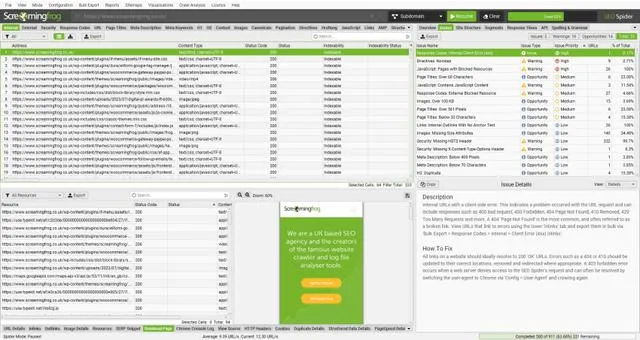
Bước 2: Phân tích các yếu tố kỹ thuật (Technical SEO)
Sau khi thu thập đầy đủ dữ liệu, bước tiếp theo là phân tích các yếu tố kỹ thuật (Technical SEO) của website. Điều này bao gồm việc kiểm tra crawlability, indexability, tốc độ tải trang, cấu trúc URL, và sự tương thích với thiết bị di động. Các công cụ như Google PageSpeed Insights và Ahrefs Site Audit sẽ giúp bạn nhận diện các vấn đề kỹ thuật ảnh hưởng đến khả năng tìm kiếm và trải nghiệm người dùng. Đảm bảo rằng tất cả các yếu tố kỹ thuật này hoạt động hiệu quả sẽ giúp website đạt được hiệu suất tối ưu trên các công cụ tìm kiếm.
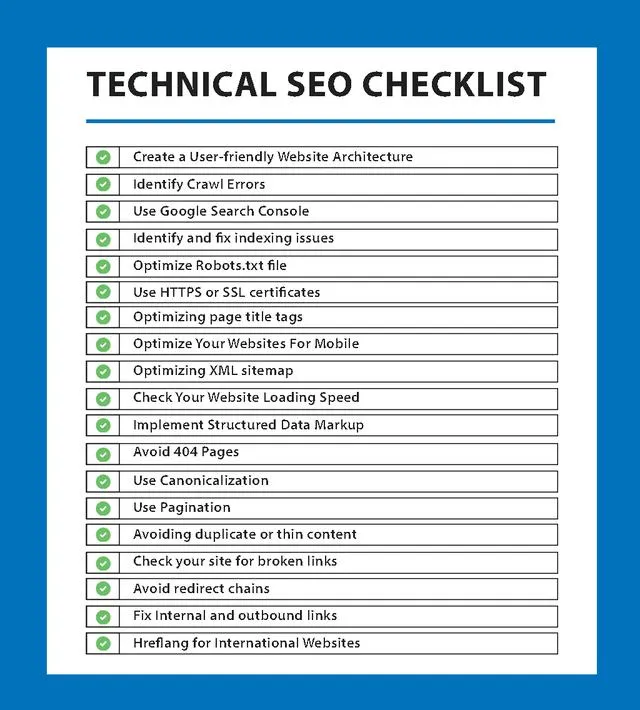
Bước 3: Kiểm tra nội dung và từ khóa
Bước tiếp theo là kiểm tra nội dung và từ khóa trên website. Điều này giúp bạn xác định xem website có đang sử dụng các từ khóa phù hợp và có nội dung chất lượng hay không. Việc tối ưu hóa nội dung với LSI Keywords và kiểm tra các thẻ meta như tiêu đề trang và description giúp cải thiện thứ hạng tìm kiếm. Công cụ như SEMrush và Ahrefs có thể giúp bạn phân tích từ khóa đang sử dụng và đề xuất các từ khóa mới để tăng cường hiệu quả SEO.
Bước 4: Đánh giá backlink và liên kết ngoài
Backlink là yếu tố quan trọng trong SEO và cần được đánh giá kỹ lưỡng. Bước này bao gồm việc kiểm tra chất lượng và số lượng các backlink trỏ về website của bạn. Các công cụ như Ahrefs hoặc Moz giúp phân tích các backlink từ các nguồn uy tín và nhận diện các liên kết xấu hoặc không hợp lệ. Việc loại bỏ các liên kết hỏng và xây dựng các backlink chất lượng cao sẽ giúp website có được độ tin cậy và cải thiện thứ hạng tìm kiếm.
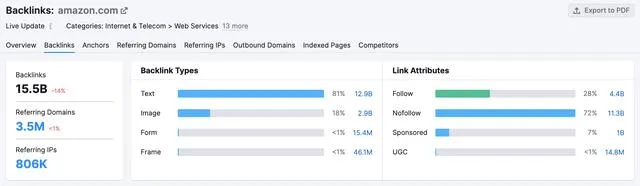
Bước 5: Tạo báo cáo SEO Audit
Cuối cùng, bước quan trọng không thể thiếu là tạo báo cáo SEO Audit. Báo cáo này sẽ tóm tắt toàn bộ các vấn đề và cơ hội cần cải thiện trên website, bao gồm các lỗi kỹ thuật, các vấn đề về nội dung, từ khóa và backlink. Báo cáo cần được trình bày rõ ràng, dễ hiểu, và có các khuyến nghị cụ thể cho từng vấn đề. Các công cụ như Google Data Studio và Excel có thể giúp bạn tạo báo cáo chi tiết và trực quan để các nhóm liên quan có thể dễ dàng hiểu và thực hiện các thay đổi cần thiết.
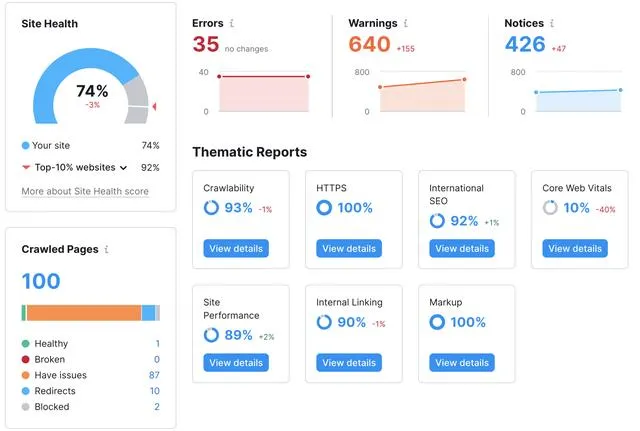
Các loại SEO Audit phổ biến
4.1 SEO Technical Audit
SEO Technical Audit tập trung vào việc kiểm tra các yếu tố kỹ thuật của website. Đây là bước quan trọng để đảm bảo website của bạn có thể được công cụ tìm kiếm lập chỉ mục một cách hiệu quả. Các yếu tố cần kiểm tra bao gồm crawlability, indexability, tốc độ tải trang, cấu trúc URL, và khả năng tương thích với thiết bị di động. Công việc này giúp phát hiện các lỗi kỹ thuật có thể ngăn cản công cụ tìm kiếm hiểu và lập chỉ mục các trang của website, ảnh hưởng đến thứ hạng tìm kiếm. Một website không tối ưu về mặt kỹ thuật sẽ gặp khó khăn trong việc cải thiện hiệu suất SEO tổng thể.
4.2 SEO On-Page Audit
SEO On-Page Audit là việc kiểm tra và tối ưu hóa các yếu tố có thể kiểm soát trực tiếp trên mỗi trang của website. Các yếu tố chính bao gồm tiêu đề trang, thẻ meta description, thẻ heading (H1, H2, H3), URL thân thiện với SEO, và tối ưu hóa nội dung với các từ khóa mục tiêu. Đảm bảo rằng các yếu tố này được tối ưu giúp cải thiện khả năng xếp hạng của trang trong kết quả tìm kiếm. Công việc này giúp website dễ dàng đáp ứng các tiêu chí của Google và các công cụ tìm kiếm khác.
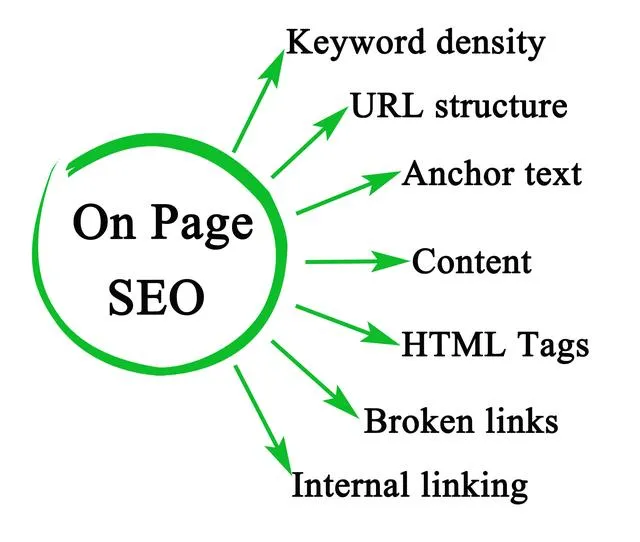
4.3 SEO Off-Page Audit
SEO Off-Page Audit đề cập đến việc kiểm tra và đánh giá các yếu tố bên ngoài website, đặc biệt là backlink và liên kết ngoài. Quá trình này bao gồm việc phân tích chất lượng và số lượng các backlink trỏ về website từ các trang web khác. Một chiến lược SEO Off-Page hiệu quả sẽ giúp nâng cao độ tin cậy của website, tăng khả năng xuất hiện trên các trang kết quả tìm kiếm và củng cố Domain Authority. Việc duy trì một hồ sơ backlink chất lượng là yếu tố quyết định trong việc tăng trưởng bền vững của website.
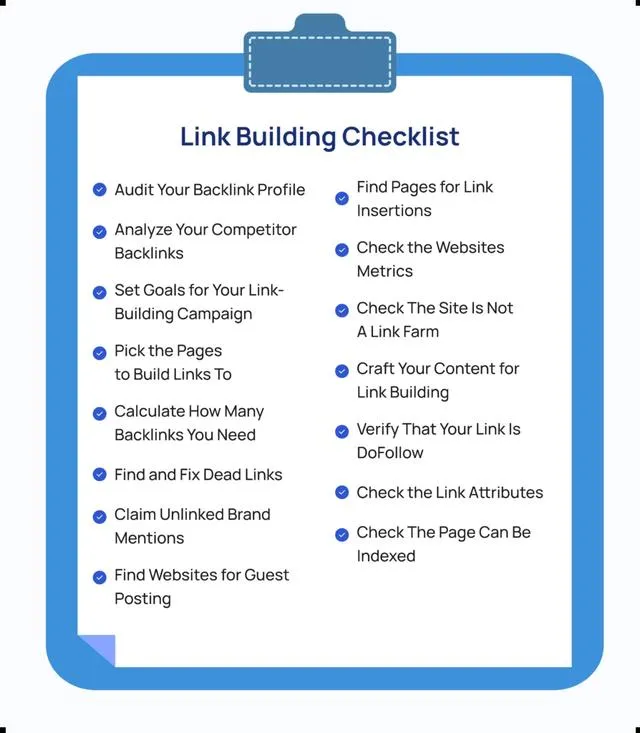
4.4 Mobile SEO Audit
Mobile SEO Audit là quá trình kiểm tra và tối ưu hóa trải nghiệm người dùng trên các thiết bị di động. Với lượng người dùng di động ngày càng tăng, việc đảm bảo website có thể tải nhanh và dễ sử dụng trên điện thoại là yếu tố không thể thiếu trong chiến lược SEO. Các yếu tố cần xem xét bao gồm tính tương thích với thiết bị di động, tốc độ tải trang trên điện thoại, và tối ưu hóa giao diện người dùng. Đảm bảo rằng website thân thiện với di động không chỉ giúp cải thiện UX mà còn là yếu tố quan trọng giúp website duy trì và cải thiện thứ hạng trên công cụ tìm kiếm.
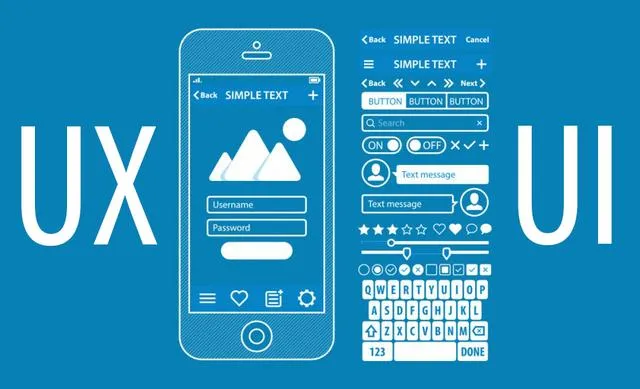
4.5 Content Audit
Content Audit là quá trình đánh giá chất lượng và hiệu quả của nội dung trên website. Mục tiêu của việc audit nội dung là xác định xem các bài viết, trang web có đang cung cấp giá trị thực sự cho người dùng hay không, và liệu các từ khóa mục tiêu có được sử dụng hiệu quả hay không. Nội dung cần phải đáp ứng các tiêu chí như tính độc đáo, tính liên quan, và tính cập nhật. Việc thực hiện Content Audit giúp loại bỏ các nội dung kém chất lượng, cải thiện các bài viết cũ và đảm bảo rằng website luôn cung cấp thông tin hữu ích cho người dùng và phù hợp với yêu cầu của Google.
Các công cụ hỗ trợ trong SEO Audit
5.1 Công cụ kiểm tra tốc độ website
Công cụ kiểm tra tốc độ website rất quan trọng trong việc đánh giá khả năng tải trang của website, ảnh hưởng trực tiếp đến trải nghiệm người dùng và thứ hạng trên công cụ tìm kiếm. Các công cụ như Google PageSpeed Insights, GTmetrix, và Pingdom giúp bạn đo lường thời gian tải trang và cung cấp các đề xuất để cải thiện tốc độ. Một website nhanh chóng không chỉ làm hài lòng người dùng mà còn đáp ứng các yêu cầu của Google về tốc độ trang, từ đó tăng khả năng xếp hạng cao trên kết quả tìm kiếm.
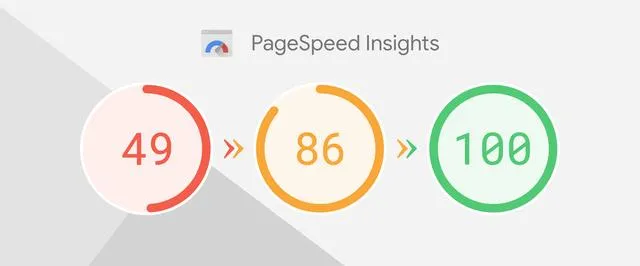
5.2 Công cụ kiểm tra backlinks
Công cụ kiểm tra backlinks là công cụ không thể thiếu trong SEO Audit, giúp bạn phân tích chất lượng và số lượng các backlink trỏ về website. Các công cụ như Ahrefs, SEMrush, và Majestic cho phép bạn kiểm tra hồ sơ backlink của website, phát hiện các liên kết xấu hoặc bị hỏng và cung cấp dữ liệu quan trọng để tối ưu hóa chiến lược SEO Off-Page. Việc theo dõi và đánh giá các backlink giúp xây dựng một chiến lược liên kết mạnh mẽ, cải thiện Domain Authority và nâng cao thứ hạng tìm kiếm.
5.3 Công cụ phân tích On-Page SEO
Công cụ phân tích On-Page SEO giúp bạn kiểm tra các yếu tố quan trọng trên từng trang của website, đảm bảo rằng trang web của bạn đã tối ưu hóa tốt cho các từ khóa mục tiêu. Các công cụ như Yoast SEO, Moz Pro, và Screaming Frog SEO Spider cung cấp các phân tích chi tiết về thẻ tiêu đề, mô tả meta, heading tags, URL structure, và các yếu tố khác. Việc sử dụng công cụ này giúp cải thiện khả năng SEO On-Page và làm tăng cơ hội xuất hiện cao hơn trong kết quả tìm kiếm.
5.4 Công cụ phân tích tính thân thiện với thiết bị di động
Công cụ phân tích tính thân thiện với thiết bị di động giúp bạn xác định liệu website có hoạt động tốt trên các thiết bị di động hay không. Với tỷ lệ người dùng truy cập website qua điện thoại ngày càng tăng, việc tối ưu hóa Mobile SEO là vô cùng quan trọng. Google Mobile-Friendly Test và GTmetrix là những công cụ phổ biến giúp kiểm tra độ tương thích của website với điện thoại thông minh và máy tính bảng, từ đó cải thiện trải nghiệm người dùng và hỗ trợ SEO tổng thể.
5.5 Công cụ phân tích sự thu thập dữ liệu và lập chỉ mục
Công cụ phân tích sự thu thập dữ liệu và lập chỉ mục cho phép bạn kiểm tra xem website có đang được Googlebot thu thập dữ liệu và lập chỉ mục đúng cách hay không. Google Search Console là công cụ chính để kiểm tra các lỗi lập chỉ mục, phát hiện trang bị lỗi 404, và phân tích Crawl Errors. Công cụ này cũng giúp bạn kiểm tra file robots.txt, sitemap và xác nhận khả năng thu thập dữ liệu của website, từ đó đảm bảo rằng công cụ tìm kiếm có thể tiếp cận và đánh giá nội dung của website một cách chính xác.
Lỗi thường gặp trong SEO Audit
6.1 Lỗi về tốc độ tải trang
Lỗi về tốc độ tải trang là một trong những vấn đề phổ biến trong SEO Audit. Khi website tải quá chậm, người dùng có thể bỏ qua trang của bạn, ảnh hưởng đến tỷ lệ thoát (bounce rate) và trải nghiệm người dùng. Hơn nữa, Google cũng xem xét tốc độ tải trang như một yếu tố quan trọng trong việc xếp hạng. Các lỗi phổ biến bao gồm ảnh nặng chưa được tối ưu, mã nguồn không tối ưu, và các tệp JavaScript hoặc CSS chưa được nén. Để khắc phục, bạn cần sử dụng công cụ như Google PageSpeed Insights để tìm hiểu nguyên nhân và cải thiện tốc độ tải trang.
6.2 Lỗi về tối ưu hóa di động
Với sự gia tăng mạnh mẽ của người dùng điện thoại thông minh, lỗi tối ưu hóa di động đang trở thành vấn đề quan trọng trong SEO Audit. Nếu website không thân thiện với thiết bị di động, Google sẽ giảm xếp hạng của website trên kết quả tìm kiếm di động. Những lỗi thường gặp bao gồm thiết kế không phản hồi, các nút bấm quá nhỏ, hoặc nội dung bị cắt xén trên màn hình di động. Việc sử dụng công cụ như Google Mobile-Friendly Test giúp xác định và khắc phục các vấn đề này, đảm bảo trải nghiệm người dùng trên mọi thiết bị.
6.3 Lỗi cấu trúc URL và sitemap
Lỗi cấu trúc URL và sitemap có thể ảnh hưởng đến khả năng thu thập và lập chỉ mục của công cụ tìm kiếm. Các URL dài, không rõ ràng hoặc chứa ký tự đặc biệt sẽ khó được Googlebot hiểu và xử lý. Sitemap không đầy đủ hoặc bị lỗi cũng làm cản trở quá trình thu thập dữ liệu của website. Đảm bảo rằng cấu trúc URL dễ hiểu và sitemap được cập nhật đúng cách giúp website của bạn dễ dàng được lập chỉ mục. Bạn có thể sử dụng công cụ như Google Search Console để kiểm tra và tối ưu hóa cấu trúc URL và sitemap.
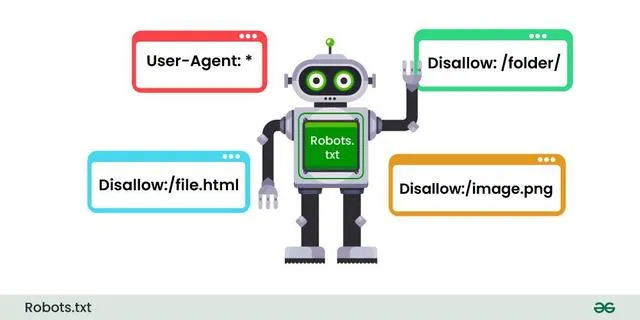
6.4 Lỗi nội dung trùng lặp
Lỗi nội dung trùng lặp là một vấn đề nghiêm trọng trong SEO mà nhiều website gặp phải. Google có thể không biết trang nào nên được xếp hạng nếu nội dung trên các trang giống nhau quá nhiều. Điều này có thể xảy ra do sao chép nội dung giữa các trang sản phẩm, bài viết blog, hoặc thậm chí từ các nguồn bên ngoài. Sử dụng SEO tools như Screaming Frog hay Copyscape để phát hiện và xử lý các nội dung trùng lặp, đảm bảo rằng mỗi trang web có nội dung độc đáo và giá trị.
6.5 Lỗi về backlinks và liên kết ngoài
Lỗi về backlinks có thể gây ảnh hưởng nghiêm trọng đến SEO Off-Page của website. Các backlink không chất lượng, liên kết hỏng, hoặc liên kết từ các trang spam sẽ làm giảm độ uy tín của website. Bên cạnh đó, liên kết ngoài không liên quan hoặc không chất lượng cũng có thể làm giảm hiệu quả SEO. Công cụ như Ahrefs hoặc SEMrush giúp bạn kiểm tra và loại bỏ các backlink xấu, đồng thời cải thiện chiến lược SEO Off-Page của website.
Cách khắc phục các lỗi SEO Audit
7.1 Tối ưu hóa tốc độ trang
Để tối ưu hóa tốc độ trang, điều đầu tiên bạn cần làm là giảm kích thước hình ảnh. Hình ảnh nặng là một trong những nguyên nhân chính làm chậm tốc độ tải trang. Sử dụng các công cụ như TinyPNG hoặc ImageOptim để nén hình ảnh mà không làm giảm chất lượng. Tiếp theo, hãy tận dụng cache và CDN (Content Delivery Network) để tăng tốc độ tải trang từ các vị trí khác nhau trên thế giới. Cuối cùng, giảm bớt các tệp JavaScript và CSS không cần thiết, đồng thời kết hợp chúng lại để giảm số lượng yêu cầu HTTP. Đo lường và cải thiện tốc độ trang với Google PageSpeed Insights và GTMetrix.
7.2 Cải thiện khả năng tương thích di động
Để cải thiện khả năng tương thích di động, đầu tiên, bạn cần kiểm tra xem website của bạn có được tối ưu hóa cho điện thoại thông minh và máy tính bảng không. Đảm bảo rằng giao diện responsive (phản hồi) là ưu tiên hàng đầu, giúp website tự động điều chỉnh cho phù hợp với kích thước màn hình của thiết bị. Hãy kiểm tra các yếu tố như font-size, nút bấm dễ thao tác và menu thân thiện với người dùng. Sử dụng công cụ như Google Mobile-Friendly Test để xác định và sửa lỗi tương thích di động cho website của bạn.
7.3 Sửa lỗi cấu trúc URL và sitemap
Để sửa lỗi cấu trúc URL và sitemap, bạn cần đảm bảo rằng URL của các trang trên website là ngắn gọn, dễ hiểu và chứa các từ khóa liên quan. Hãy tránh sử dụng các ký tự đặc biệt hoặc chuỗi số không có ý nghĩa trong URL. Cập nhật và kiểm tra sitemap để đảm bảo nó luôn chính xác và đầy đủ. Sử dụng Google Search Console để gửi sitemap mới và kiểm tra xem có trang nào bị loại trừ hoặc không được lập chỉ mục hay không.
7.4 Khắc phục lỗi nội dung trùng lặp
Để khắc phục lỗi nội dung trùng lặp, bạn cần phải xác định và loại bỏ những trang có nội dung tương tự hoặc trùng lặp. Sử dụng canonical tags để cho Google biết trang nào là bản gốc, tránh việc xếp hạng nhiều trang trùng lặp. Hãy đảm bảo rằng mỗi trang trên website đều có nội dung độc đáo và cung cấp giá trị cho người dùng. Các công cụ như Screaming Frog hoặc Copyscape giúp bạn phát hiện nội dung trùng lặp và giải quyết vấn đề một cách hiệu quả.
7.5 Tối ưu hóa và cải thiện backlink
Để tối ưu hóa và cải thiện backlink, bạn cần kiểm tra chất lượng các backlink hiện có. Loại bỏ các liên kết xấu, chẳng hạn như những liên kết từ các trang web spam hoặc có nội dung không liên quan. Xây dựng thêm các backlink từ các trang web uy tín và có liên quan đến lĩnh vực của bạn. Sử dụng công cụ như Ahrefs, Moz, hoặc SEMrush để phân tích backlink và tìm ra cơ hội để cải thiện chiến lược SEO Off-Page của bạn.
Tầm quan trọng của SEO Audit trong chiến lược SEO tổng thể
8.1 Tăng cường khả năng thu hút người dùng
SEO Audit giúp bạn nhận diện và khắc phục các vấn đề về tốc độ tải trang, tính thân thiện với di động, và cấu trúc website. Một website hoạt động nhanh chóng, dễ sử dụng và thân thiện với người dùng sẽ cải thiện trải nghiệm người dùng (UX), từ đó tăng khả năng thu hút và giữ chân khách hàng. Khi người dùng có trải nghiệm tốt, họ sẽ dành nhiều thời gian hơn trên trang web của bạn và có khả năng chuyển đổi cao hơn, tạo ra cơ hội lớn cho doanh thu.
8.2 Cải thiện thứ hạng tìm kiếm
Một trong những mục tiêu quan trọng của SEO Audit là giúp tối ưu hóa các yếu tố On-Page SEO và Off-Page SEO để cải thiện thứ hạng tìm kiếm. Kiểm tra và sửa các lỗi về backlink, từ khóa, và cấu trúc URL sẽ giúp Google hiểu rõ hơn về nội dung và mục đích của trang web. Khi trang web của bạn đáp ứng các tiêu chuẩn SEO, Google sẽ đánh giá cao và đưa trang của bạn lên cao hơn trong các kết quả tìm kiếm, tăng khả năng hiển thị và truy cập từ người dùng.
8.3 Phát hiện và sửa lỗi kịp thời
SEO Audit cho phép bạn phát hiện các lỗi tiềm ẩn như liên kết hỏng, nội dung trùng lặp, hay cấu trúc sitemap không hợp lý. Việc khắc phục những lỗi này ngay lập tức giúp duy trì hiệu suất website và tránh bị Google phạt. Phát hiện và sửa lỗi kịp thời còn giúp bạn tránh được tình trạng tắc nghẽn crawl, giúp bot của Google thu thập dữ liệu hiệu quả và tăng khả năng lập chỉ mục của các trang web.
8.4 Tối ưu hóa chi phí và thời gian tiếp cận khách hàng
SEO Audit giúp bạn tối ưu hóa các quy trình SEO để giảm chi phí và thời gian trong việc tiếp cận khách hàng. Bằng cách cải thiện các yếu tố như backlink, tốc độ trang, và tính thân thiện với di động, bạn sẽ có thể đạt được kết quả SEO tốt hơn mà không cần phải đầu tư quá nhiều vào quảng cáo trả phí. Việc thực hiện SEO Audit định kỳ giúp tiết kiệm chi phí dài hạn và đảm bảo bạn đang đi đúng hướng trong chiến lược SEO tổng thể.
Lời khuyên khi thực hiện SEO Audit
9.1 Đặt mục tiêu rõ ràng trước khi audit
Trước khi thực hiện bất kỳ quy trình SEO Audit nào, điều quan trọng là bạn cần xác định rõ mục tiêu của mình. Bạn có thể muốn cải thiện tốc độ tải trang, tối ưu hóa On-Page SEO, hoặc kiểm tra hiệu quả của backlink. Việc đặt mục tiêu rõ ràng giúp bạn tập trung vào các yếu tố quan trọng và tối ưu hóa quy trình audit, tránh lãng phí thời gian vào những vấn đề không cần thiết.
9.2 Chọn công cụ phù hợp với mục tiêu audit
SEO Audit đòi hỏi bạn phải sử dụng các công cụ phù hợp để phân tích và kiểm tra các yếu tố SEO khác nhau. Các công cụ như Google Search Console, Ahrefs, SEMrush, và GTMetrix sẽ giúp bạn theo dõi và đánh giá được các vấn đề kỹ thuật, tốc độ website, và backlink. Lựa chọn công cụ phù hợp với mục tiêu giúp bạn thu được dữ liệu chính xác và đưa ra các giải pháp tối ưu hơn cho website của mình.
9.3 Đảm bảo cập nhật thông tin và kiến thức mới nhất
SEO là một lĩnh vực thay đổi liên tục với các thuật toán của Google được cập nhật thường xuyên. Để thực hiện một SEO Audit hiệu quả, bạn cần luôn cập nhật thông tin và kiến thức mới nhất về SEO. Điều này không chỉ giúp bạn áp dụng các chiến lược tối ưu hiện tại mà còn giúp bạn phát hiện các lỗi hoặc vấn đề có thể ảnh hưởng đến thứ hạng và hiệu suất của website trong tương lai.
9.4 Làm việc chặt chẽ với đội ngũ phát triển web
SEO Audit không thể thực hiện hiệu quả nếu không có sự hợp tác chặt chẽ giữa đội ngũ SEO và đội ngũ phát triển web. Các vấn đề kỹ thuật như cấu trúc URL, tốc độ tải trang, hay tính thân thiện với di động có thể yêu cầu sự can thiệp từ các nhà phát triển web. Làm việc cùng nhau giúp đảm bảo rằng các thay đổi cần thiết được triển khai một cách chính xác và nhanh chóng, giúp website hoạt động tối ưu hơn và nâng cao hiệu quả SEO.
Kết luận
10.1 Tóm tắt về SEO Audit
SEO Audit là quy trình kiểm tra và đánh giá toàn diện về tình trạng SEO của một website. Qua đó, bạn có thể phát hiện các vấn đề kỹ thuật, nội dung, và các yếu tố liên quan đến On-Page SEO và Off-Page SEO ảnh hưởng đến khả năng xếp hạng của website trên công cụ tìm kiếm. Quá trình này giúp xác định được các yếu tố cần tối ưu hóa, từ đó cải thiện hiệu suất, tăng trưởng lưu lượng truy cập và tối ưu hóa khả năng hiển thị của website. LADIGI Agency luôn khuyến khích việc thực hiện SEO Audit định kỳ để duy trì và nâng cao hiệu quả SEO.
10.2 Tầm quan trọng của SEO Audit trong chiến lược SEO tổng thể
SEO Audit là bước đi đầu tiên và vô cùng quan trọng trong chiến lược SEO tổng thể của bất kỳ doanh nghiệp nào. Nó không chỉ giúp phát hiện và khắc phục các lỗi kỹ thuật mà còn cung cấp cái nhìn rõ ràng về hiệu quả của các chiến lược SEO hiện tại. Việc thực hiện audit đều đặn sẽ giúp bạn tối ưu hóa tốc độ website, backlinks, và các yếu tố khác để nâng cao thứ hạng tìm kiếm, từ đó hỗ trợ đạt được mục tiêu kinh doanh bền vững. Công ty SEO LADIGI tin rằng, một chiến lược SEO mạnh mẽ không thể thiếu sự hỗ trợ của SEO Audit để tối ưu hóa hiệu quả lâu dài.
Từ khóa: SEO Audit là gì
